Bienvenue dans Dynamics 365 Remote Assist
Donnez à vos techniciens les outils pour collaborer de façon plus efficace en travaillant ensemble depuis différents sites avec Dynamics 365 Remote Assist sur les appareils HoloLens 2, Android ou iOS.
Astuce
L’application mobile Dynamics 365 Remote Assist ne sera plus disponible le 25 mars 2025. Toutefois, les clients existants peuvent continuer à bénéficier de fonctionnalités similaires à celles de Remote Assist mobile dans l’application mobile Microsoft Teams. Profitez de tout ce que Teams a à offrir et collaborez avec d’autres utilisateurs ! Pour une expérience d’appel optimale sur HoloLens, utilisez Dynamics 365 Guides.
Avec Guides, les mêmes experts à distance peuvent vous aider à résoudre un problème pendant que le contenu holographique d’un guide apparaît devant vous.
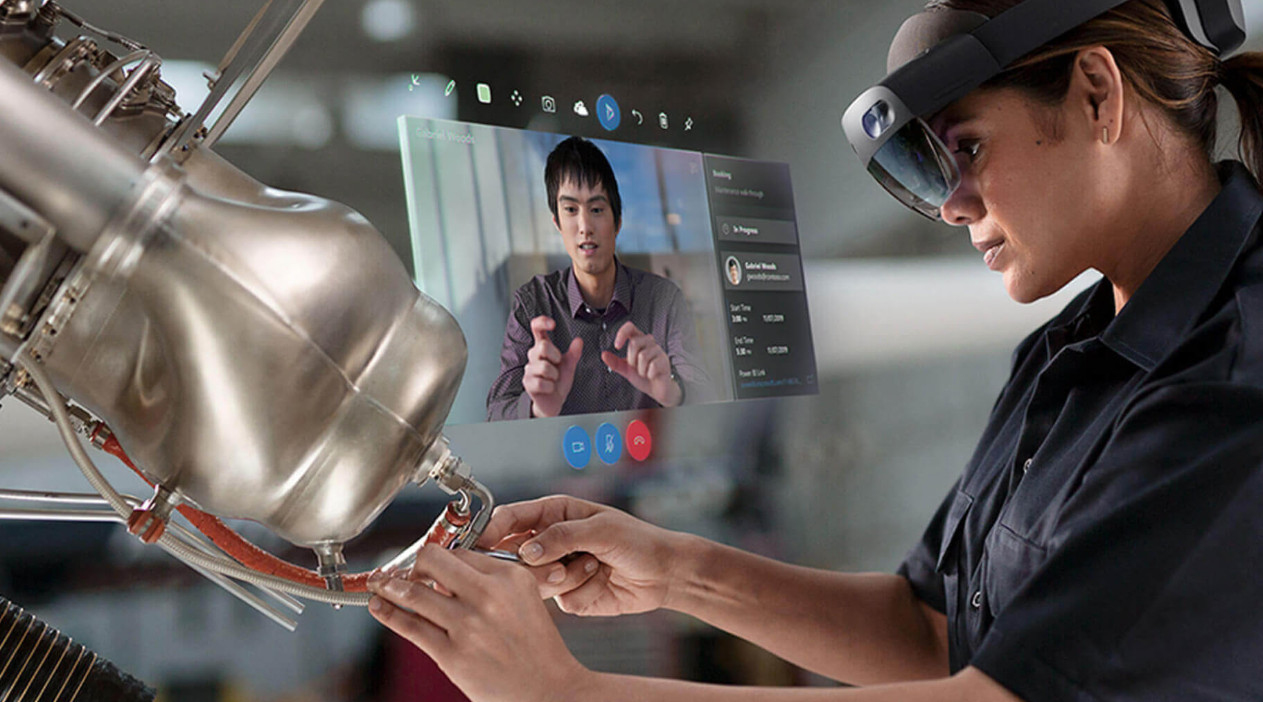
Cas d’utilisation
- Maintenance et réparation collaboratives : Donnez aux techniciens les moyens de résoudre plus rapidement des problèmes pour la première fois avec Microsoft Dynamics 365 Remote Assist. Les techniciens peuvent recevoir des instructions en contexte des collaborateurs à distance en utilisant les appels vidéo la tête haute sur Microsoft HoloLens et les appareils mobiles,
- Inspections à distance : Donnez aux inspecteurs sur site les moyens de collaborer avec des inspecteurs à distance pour évaluer et documenter la qualité des éléments.
- Partage des connaissances et formation : Documentez les réparations avec des photos et des vidéos, et partagez-les avec le reste de votre organisation.
Regardez une vidéo sur Dynamics 365 Remote Assist sur HoloLens 2 et les appareils mobiles.
Note
Dynamics 365 Remote Assist est destiné à faciliter les communications. Il n’est pas destiné ni mis à disposition pour être utilisé comme un dispositif médical pour le diagnostic d’une maladie ou d’un autre état, ni pour la guérison, l’atténuation, le traitement ou la prévention d’une maladie. Il n’est pas non plus destiné à être utilisé comme composant d’une offre ou d’un produit clinique. Microsoft n’accorde pas de licence ou de droit à ces fins. Dynamics 365 Remote Assist n’est pas conçu ni prévu pour se substituer à un avis médical professionnel, à un diagnostic, à un traitement ou à un jugement et ne doit pas être utilisé pour des urgences médicales ou des communications d’urgence. Microsoft ne garantit pas que Dynamics 365 Remote Assist sera suffisant à des fins médicales ou répondra aux besoins médicaux ou sanitaires des personnes.
Avantages
- Résoudre les problèmes en temps réel : Les techniciens peuvent partager leur vue en temps réel avec des spécialistes éloignés pour obtenir l’aide dont ils ont besoin, réduisant ainsi le temps et les coûts de déplacement.
- Parcours du site à distance : Les inspecteurs à distance peuvent évaluer la qualité des produits sans se déplacer sur site en utilisant Remote Assist ou Microsoft Teams pour collaborer avec un utilisateur de Remote Assist.
- Communiquer visuellement des instructions détaillées et complexes : Plutôt que de communiquer des instructions via un appel audio, les employés sur site et les collaborateurs distants peuvent utiliser des dessins et des flèches pour faire référence à des parties spécifiques d’une machine ou d’un élément. Ces annotations sont ancrées dans l’espace de l’utilisateur de Remote Assist.
- Mettre à l’échelle les connaissances des spécialistes : Permet aux experts de partager efficacement leurs connaissances de n’importe où dans le monde.
- Afficher des informations critiques : Les techniciens et les inspecteurs peuvent extraire des informations de Dynamics 365 Field Service et appelez la ressource affectée pour les aider. De plus, les techniciens et les inspecteurs n’ont plus besoin de transporter des manuels papier pour effectuer leurs réparations ou inspections. Si le technicien utilise Remote Assist sur HoloLens, les collaborateurs à distance peuvent insérer des images de référence, des schémas et d’autres informations utiles dans l’espace physique du technicien. Les techniciens peuvent se référer au schéma tout en travaillant la tête haute et en mode mains libres sur HoloLens. Si le technicien utilise Remote Assist sur un appareil mobile, les collaborateurs à distance peuvent partager des images de référence, des schémas et d’autres informations utiles que le technicien peut afficher sur son appareil mobile.
- Combiner des vidéos, des captures d’écran et des annotations pour des workflows plus transparents sur les appareils que vous utilisez déjà : Remote Assist est disponible sur les appareils mobiles prenant en charge la réalité augmentée.
- Explorer Remote Assist sur HoloLens avec votre voix : Remote Assist sur HoloLens offre une expérience mains libres en prenant en charge les commandes vocales dans ces langues pour toutes les fonctionnalités, même dans un environnement industriel bruyant.
- Capture d’éléments et automatisation des processus via Microsoft Power Platform : Stockez des photos et des vidéos en réalité mixte sur CDS, puis intégrez les données aux processus métier via Power Automate.
- Offrir le meilleur service de sa catégorie via un appel Remote Assist en un clic : Assistez les fournisseurs et les clients avec un appel vidéo en réalité mixte en un clic.
Rôles
- Technicien : Un technicien utilise Dynamics 365 Remote Assist sur son HoloLens ou appareil mobile pour partager ce qu’il voit et recevoir une assistance à distance.
- Inspecteur ou auditeur : Un inspecteur ou un auditeur utilise Dynamics 365 Remote Assist on son HoloLens ou un appareil mobile pour collaborer avec des inspecteurs et des auditeurs à distance. Ensemble, ils évaluent et documentent la qualité des actifs.
- Collaborateur à distance : Un collaborateur distant utilise Teams sur PC ou sur appareil mobile pour rejoindre un appel Dynamics 365 Remote Assist, afin de consulter ce qu’un technicien ou un inspecteur affiche et fournir des conseils dans le contexte.
Exemple de workflow pour les techniciens et les collaborateurs à distance
Un technicien arrive sur site pour réparer une machine, mais est confronté à une machine complexe qu’il ne connaît pas. Le technicien met un HoloLens 2, se connecte à l’aide de l’authentification par l’iris et lance Dynamics 365 Remote Assist. Les techniciens peuvent également lancer Dynamics 365 Remote Assist à partir de leur appareil mobile.
Étant donné que la société du technicien a activé l’intégration de Field Service, le technicien sélectionne une réservation et affiche le collaborateur à distance recommandé ayant le plus d’expérience avec cette machine.
Un collaborateur à distance rejoint l’appel en réalité mixte sur l’application de bureau de Microsoft Teams et voit ce que le technicien voit. Il commence à enregistrer l’appel afin que le technicien puisse l’utiliser à des fins de future référence.
Le collaborateur à distance fournit des instructions verbales. Lorsqu’il veut attirer l’attention sur une partie spécifique de la machine, il dessine une flèche sur l’écran de son PC. La flèche apparaît immédiatement dans l’espace de l’utilisateur de HoloLens et reste ancrée à cette partie de la machine même lorsque le technicien se promène. Lorsqu’il veut indiquer le câble que le technicien doit rebrancher, il dessine le long du câble. La ligne apparaît immédiatement dans espace de l’utilisateur de HoloLens. Le collaborateur ajoute des dessins et des flèches sur l’écran de son PC. Ces dessins et flèches apparaissent dans l’espace du technicien et restent ancrés au câble, même lorsque le technicien se déplace.
Le collaborateur à distance partage ensuite un schéma à partir de OneDrive qui s’affiche dans l’espace du technicien. Le collaborateur peut également ouvrir une vidéo de formation sur son Bureau et partager son écran avec le technicien.
Le technicien réussit à réparer la machine, prend un instantané de la machine réparée et l’enregistre sur OneDrive. Il remercie le collaborateur à distance pour son aide et met fin à l’appel. Les instantanés et les fichiers partagés pendant l’appel sont publiés dans l’ordre de travail Field Service pour que le responsable du technicien puisse les consulter, et l’enregistrement est enregistré en ligne. Le technicien partage l’enregistrement avec ses collègues afin qu’ils puissent apprendre comment le technicien et le collaborateur à distance ont réparé la machine.
En savoir plus sur la réalité mixte
- La réalité mixte est un spectre : La réalité mixte mélange le monde physique et le monde numérique. La réalité mixte ancre physiquement les images holographiques, données, textes et autres informations numériques dans le monde physique et vous permet d’interagir avec ces hologrammes.
- Qu’est-ce qu’un hologramme ? : objets faits de lumière et de son qui apparaissent dans le monde qui vous entoure, comme s’ils étaient de vrais objets. Les hologrammes répondent à votre regard, à vos mouvements et à vos commandes vocales et peuvent interagir avec les surfaces du monde réel autour de vous. Avec les hologrammes, vous pouvez créer des objets numériques qui font partie de votre monde.
- Ancrage spatial : quand un technicien ou un collaborateur distant crée des dessins ou ajoute des flèches, ces annotations sont ancrées dans le monde physique et restent en place pendant que l’utilisateur de Dynamics 365 Remote Assist se déplace.
- Présentation d’HoloLens 2 HoloLens 2 offre l’expérience de réalité mixte la plus confortable et la plus immersive disponible, avec des solutions de pointe à valeur ajoutée en quelques minutes seulement, toutes améliorées par la fiabilité, la sécurité et l’évolutivité des services cloud et IA de Microsoft. En savoir plus sur les caractéristiques et les spécifications techniques de HoloLens 2.
- Quelles sont les améliorations apportées à HoloLens 2 par rapport à HoloLens ? HoloLens 2 offre une expérience plus immersive, ergonomique et instinctive.
- Champ de vision : Plus le champ de vision de l’appareil est grand, plus vous pouvez voir d’hologrammes à la fois. Pendant un appel Dynamics 365 Remote Assist, l’utilisateur Dynamics 365 Remote Assist HoloLens et l’utilisateur Teams voient les hologrammes qui se trouvent dans le champ de vision de l’utilisateur de HoloLens.
Découvrez les concepts de base de la technologie de réalité mixte.
Intégrer Dynamics 365 Field Service
Les techniciens et les inspecteurs travaillent encore plus efficacement lorsqu’ils utilisent Field Service pour afficher leurs planifications, exécuter et suivre les ordres de travail, gérer les actifs clients, etc. Lorsque Dynamics 365 Remote Assist et Field Service sont intégrés, les techniciens et les inspecteurs peuvent afficher les réservations dans Dynamics 365 Remote Assist et joindre automatiquement les détails des appels et les artefacts pertinents à leur ordre de travail associé à cette réservation.
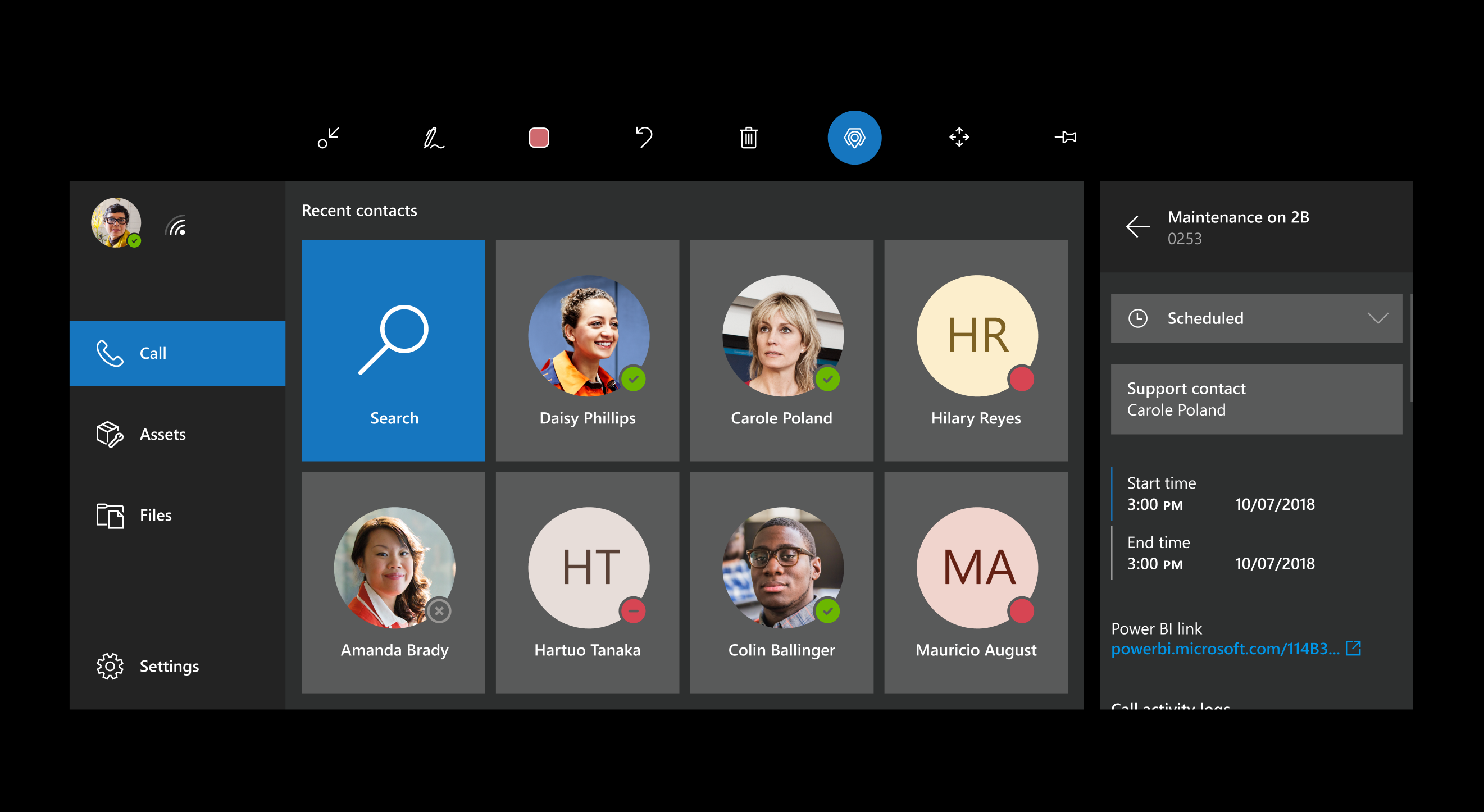
Étapes suivantes
Pour les administrateurs
- Consultez les exigences techniques pour déployer et utiliser Remote Assist.
- Achetez des licences Remote Assist, avec ou sans licences Field Service.
Pour les techniciens et les inspecteurs
Pour les collaborateurs à distance
- Utilisez Teams sur PC ou Teams sur appareil mobile pour collaborer avec un utilisateur de Dynamics 365 Remote Assist.